Iklan
 Berpikir untuk beralih ke Gmail, tetapi takut kehilangan semua email dan kontak lama Anda? Jangan. Gmail dapat dengan mudah mengambil email lama Anda, terutama jika Anda sudah menggunakan klien berbasis web. Dan bahkan jika Anda tidak mengambil email itu sangat mungkin.
Berpikir untuk beralih ke Gmail, tetapi takut kehilangan semua email dan kontak lama Anda? Jangan. Gmail dapat dengan mudah mengambil email lama Anda, terutama jika Anda sudah menggunakan klien berbasis web. Dan bahkan jika Anda tidak mengambil email itu sangat mungkin.
Mungkin Anda sudah lama ingin beralih ke Gmail, tetapi ragu karena tidak ingin meninggalkan pesan lama Anda. Ini masuk akal: bagian tersulit dari berpindah dari satu akun email ke akun email lainnya adalah memigrasikan email lama Anda dan meyakinkan semua teman Anda untuk menggunakan alamat baru.
Kecuali, tentu saja, Anda beralih ke Gmail: Gmail dapat mengambil semua email dan kontak lama Anda secara otomatis. Anda bahkan dapat terus menerima email dari alamat email lama Anda, selama masih ada.
Jika Anda menggunakan alamat email yang disediakan oleh ISP Anda, Anda harus beralih ke Gmail sekarang. Jika Anda menyimpan alamat lama Anda, Anda tidak akan dapat membawa email Anda saat Anda mengganti penyedia, dan antarmuka yang Anda gunakan untuk email hampir pasti sarat iklan dan mengerikan.
Mengimpor dari alamat email lama bukanlah fitur Gmail baru, tetapi fitur yang belum tentu diketahui oleh seseorang yang beralih ke Gmail. Inilah cara kerjanya.
Mengimpor Dari Akun Email Lama
Seperti yang saya katakan: Anda dapat, jika Anda menyimpan email Anda secara online, dengan mudah mengimpor semua email Anda dan (mungkin) kontak Anda ke akun Gmail baru Anda. Prosesnya tidak terlalu rumit, tetapi mari kita lanjutkan.
Buka akun Gmail tempat Anda ingin mengimpor email. Anda akan melihat roda gigi di kanan atas; klik, lalu klik pengaturan:
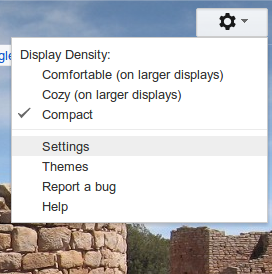
Ini akan membuka pengaturan Gmail, cukup logis. Klik tab “Akun dan Impor” di bagian atas, lalu cari opsi impor. Ini terlihat seperti ini:

Ketika Anda mengkliknya, proses impor akan dimulai. Anda akan dimintai alamat email Anda:
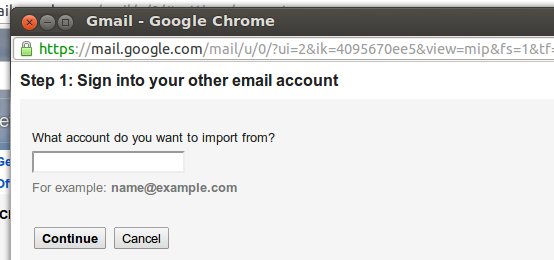
Gmail kemudian akan mencari tahu informasi apa yang dibutuhkan untuk melanjutkan. Mungkin hanya kata sandi Anda, jika Anda menggunakan Hotmail atau Yahoo, tetapi mungkin memerlukan lebih banyak informasi teknis, seperti port mana yang perlu diperiksa Gmail untuk mengumpulkan email Anda. Saya tidak bisa berharap untuk menguraikan informasi itu untuk semua orang di sini,
30 Hari 30 Malam
Proses di atas akan mengambil semua email lama Anda, dan juga akan mengambil semua email baru yang dikirim ke alamat lama Anda. Namun, itu hanya akan terjadi selama 30 hari – itu seharusnya cukup waktu bagi Anda untuk memberi tahu kontak Anda tentang alamat email baru Anda dan melanjutkan hidup Anda.
Namun, jika Anda ingin terus menerima email dari akun lama Anda, ini juga memungkinkan. Kembali ke halaman "Akun dan Impor". Di sini Anda akan menemukan opsi untuk memeriksa email dari akun POP3 lain:

Seperti yang Anda lihat, saya sudah menyiapkan satu alamat. Klik "Tambahkan akun email POP3 yang Anda miliki" dan Anda dapat melalui proses yang sama seperti di atas, memasukkan informasi POP3 Anda. Email Anda akan ditarik dari sekarang; Anda dapat menggunakan tombol "segarkan" Gmail kapan saja untuk memaksa Gmail memeriksa semua akun email POP Anda.
Anda bahkan dapat, jika mau, mengirim email dari alamat email lama Anda dari dalam Gmail. Proses itu ada di halaman yang sama, dan mengharuskan Anda mengetahui pengaturan email Anda untuk mengirim atau memasukkan kode yang dikirimkan kepada Anda.
Perhatikan bahwa jika Anda mengganti alamat email dari yang diberikan oleh penyedia Internet sebelumnya, alamat email lama Anda kemungkinan akan segera berhenti – proses di atas tidak akan mengubah ini dan alamat email lama Anda pada akhirnya akan berhenti bekerja. Maaf tentang itu; salahkan penyedia Internet lama Anda.
Klien Desktop: Sedikit Lebih Sulit
Jika email Anda saat ini berada di klien berbasis desktop, seperti Microsoft Outlook untuk Mac's Mail, Anda mungkin tidak mendapatkan semua email Anda menggunakan proses di atas. Ada alasan sederhana untuk ini: email tidak disimpan di server email Anda, melainkan di desktop Anda. Maaf tentang itu, tetapi ada solusi jika Anda ingin pesan dan kontak lama Anda pindah ke Gmail.
Anda harus terlebih dahulu mengaktifkan IMAP di Gmail, yang dapat Anda lakukan di halaman “Penerusan dan POP/IMAP” di setelan. Ini terlihat seperti ini:

Sekarang Anda perlu menyiapkan layanan IMAP Gmail di klien desktop Anda. Halaman ini berisi petunjuk untuk sebagian besar klien email utama.
Setelah IMAP diatur di klien desktop Anda, Anda dapat mengklik dan menarik email dari kotak masuk lama Anda ke akun Gmail baru Anda. Ini lambat, dan Anda mungkin perlu membiarkan komputer Anda berjalan untuk waktu yang lama, tetapi itu akan berhasil. Sabar.
Jika Anda adalah pelanggan Google Apps, ada berbagai alat untuk mempermudah ini. Pengguna Gmail gratis harus mengikuti petunjuk di atas.
Untuk kontak Anda, Anda harus impor dari CSV menggunakan petunjuk ini. Ini adalah proses yang tidak sempurna tetapi sebagian besar berhasil.
Kesimpulan
Saya telah melakukan proses ini untuk keluarga, teman, dan klien dan itu bekerja dengan baik. Bagaimana cara kerjanya untuk Anda? Beri tahu saya di komentar di bawah
Justin Pot adalah jurnalis teknologi yang berbasis di Portland, Oregon. Dia mencintai teknologi, manusia, dan alam – dan mencoba menikmati ketiganya jika memungkinkan. Anda dapat mengobrol dengan Justin di Twitter, sekarang juga.


